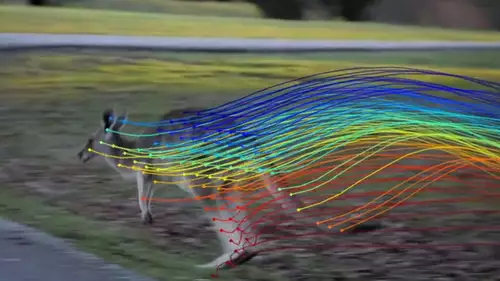Zum Start muss sich nur eine statisch kompilierte 32-Bit Version von FFmpeg besorgen und diese in das Verzeichnis kopieren, in dem sich auch die slowMoVideo.exe befindet. Weitere Installations-Schritte sind erst einmal nicht notwendig. Nach dem Start des Programms geht man auf „File/New“ um ein neues slowMo Projekt zu erstellen. Dort gibt man einen Projektnamen sowie einen Input-Clip an. Anschließend erstellt das Programm sowohl Thumbnails als auch unkomprimierte Vollbilder des Videoclips, was auf der Festplatte ganz schön viel Speicherplatz einfordern kann. Diese legt es (sofern man bei der Projekterstellung nichts anderes definiert hat) in Unterordnern des Projektverzeichnisses ab. Die Dekompression und das Wegschreiben dauert eine Weile, aber dafür wird man im Anschluss von einem monster-reaktiven Interface überrascht. Außerdem kann man schon mit dem Programm loslegen, sobald die Miniaturen berechnet sind. Auf die großen Bilder braucht man nicht zu warten.
Im Anschluss denkt man sich auf der (unbeschrifteten) Y-Achse des Programms die Frames des importierten Clips. Unten ist das erste Frame das Videos, oben das letzte. Über den Verlauf der X-Achse kann man nun eine Funktion durch Knotenpunkte definieren, welches Input-Frame zu welcher Zeit auf der X-Achse „stattfinden“ soll. Zuerst malt man am besten 3 Nodes, einfach mit der linken Maustaste. Klickt man diese mit der rechten Maustaste an, kann man diese auch wieder löschen.
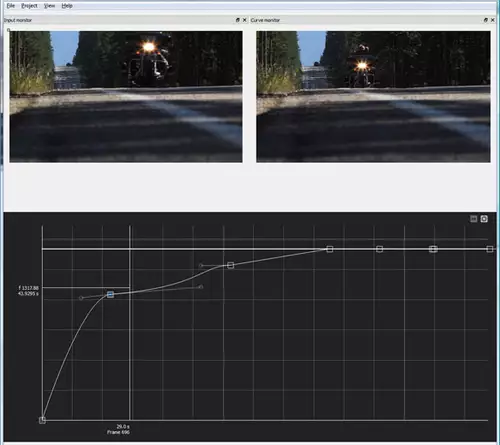
Die Bezier-Kurven sind etwas schwerer zu finden. Hierfür muss man mit der rechten Maustaste in einen leeren Bereich zwischen zwei Nodes klicken und Bezier auswählen. Danach lässt mit mit gehaltener SHIFT-Taste ein Bezier Handle mit der LINKEN Maustaste aus dem Node ziehen. Und zwar immer nur das jeweilige Handle für den gewählten Bezier-Bereich zwischen den Nodes. Man erkennt Bezier-Kurven am Kreis in dem Node. Klingt erst mal kompliziert, ist jedoch einfach, wenn man sich daran gewöhnt hat.
Über File/Render (oder einfach STRG+R) kann man sein Projekt direkt herausrendern. Dabei versucht das Programm anhand der angegebenen Dateiendung zu erkennen, welchen Codec FFmpeg verwenden soll. Gibt man keine Datei-Endung an, wird es nach unserer Erfahrung ein MPEG-2, das man evtl. für seinen Player noch umbenennen muss (z.b. in .mpg). Dazu kann man optionale Encodierungs-Parameter an FFmpeg übergeben.
Dabei dürfte auffallen, dass das Programm sehr lange rendert. Grund dafür ist der Fallback auf die OpenCV-Bibliotheken, welche nicht die Grafikkarte zur Berechnung benutzen. Will man dagegen eine GPU verwenden (momentan nur Nvidia) benötigt man den Flow-Rendererer. Dieser wird allerdings nur erzeugt, wenn man das Programm selber kompiliert hat. Unter Linux kein Problem, unter Windows ist der Flow-Rendererer laut Git-Hub noch nicht stabil. Das ist wohl auch der Grund, weshalb er nicht mit den Binaries ausgeliefert wird. Es ist jedoch zu erwarten, dass sich dies in naher Zukunft ändern wird.
Doch auch im jetzigen Zustand bekommt man bereits jetzt ein potentes, kostenloses Slow-Motion-Tool für Windows in die Hand, das gegenüber normalen Timestrechern deutlich bessere Qualität liefert. Inwieweit sich die Ergebnisse auch mit kommerziellen Tools wie Twixtor oder integrierten Schnitt- und Compositing-Lösungen messen können, müsste man mal ausgiebig testen, wenn das Wetter wieder schlechter wird...